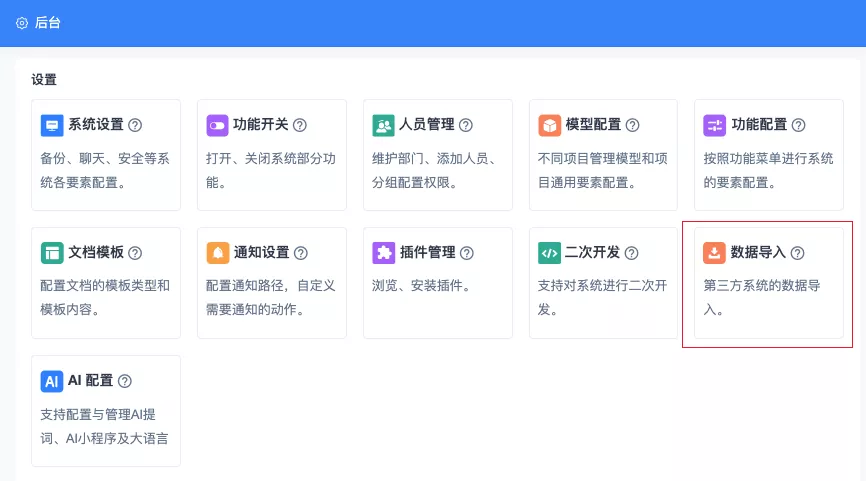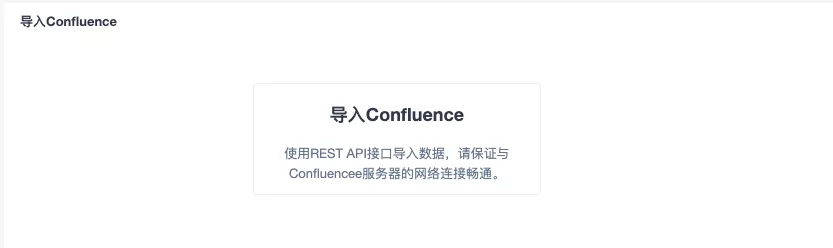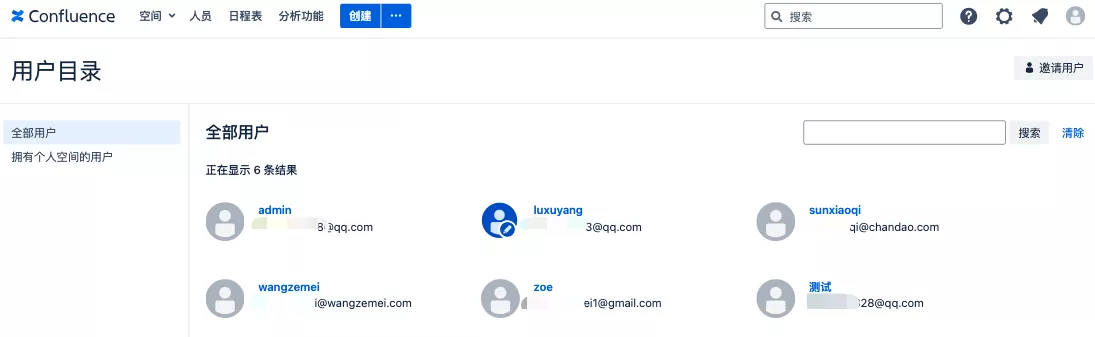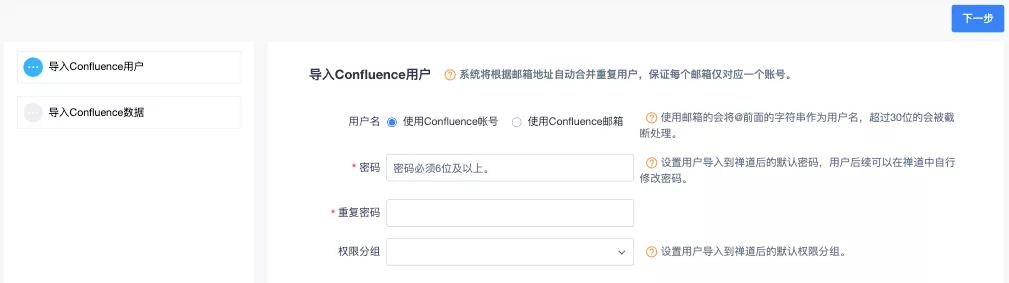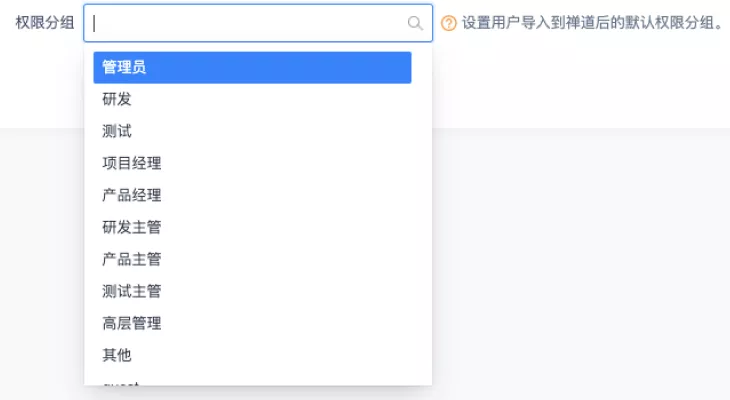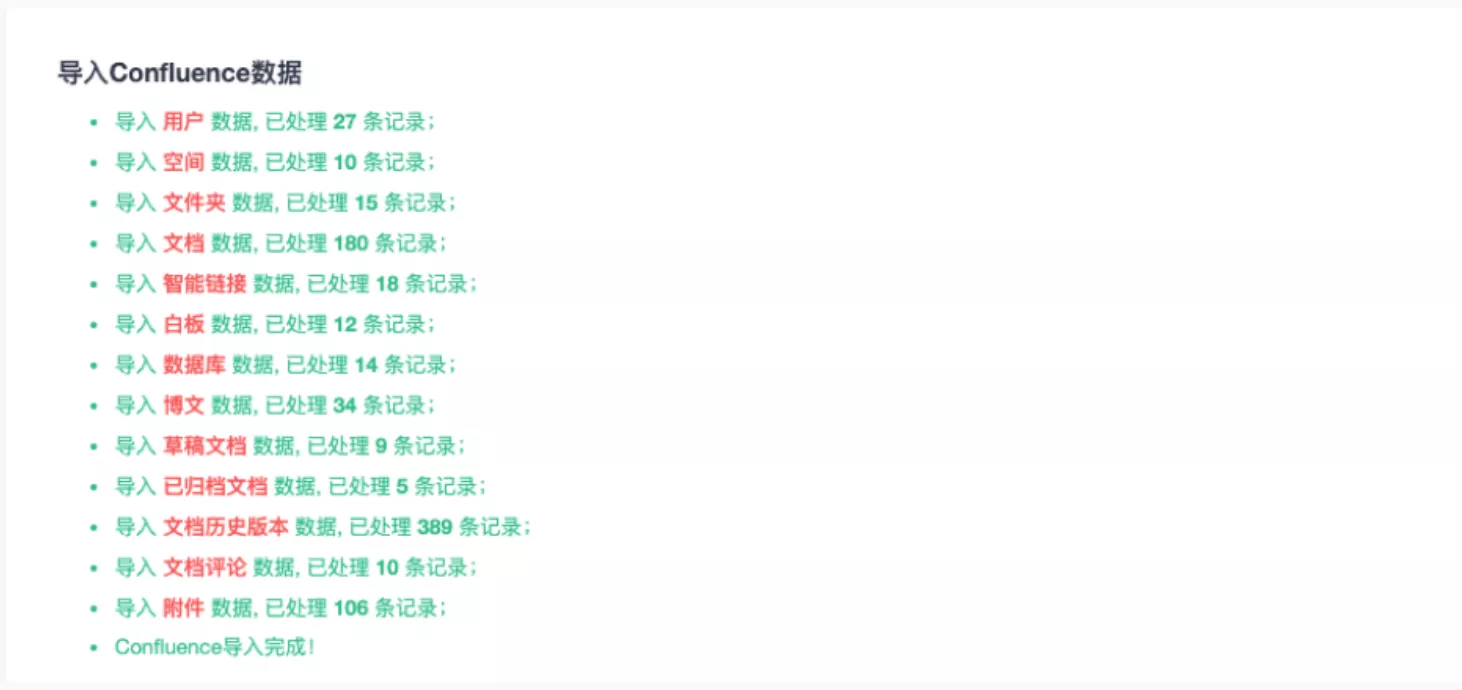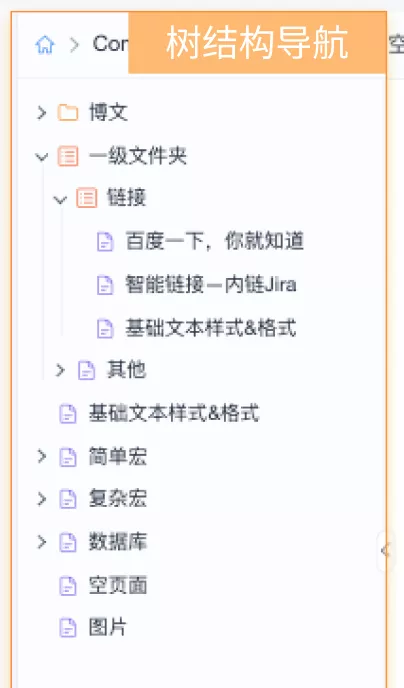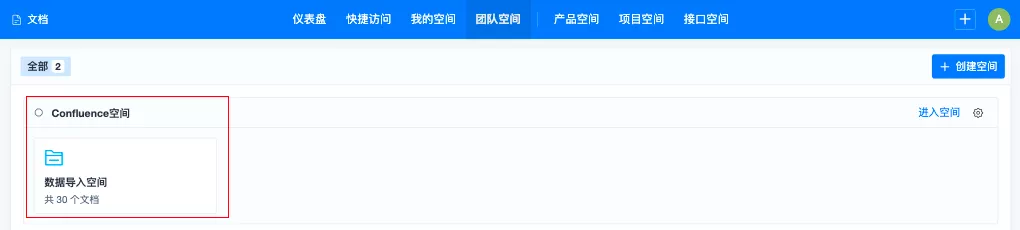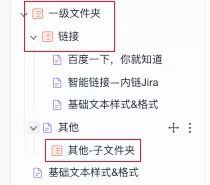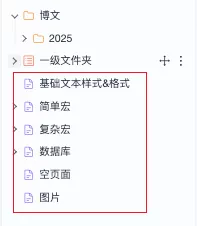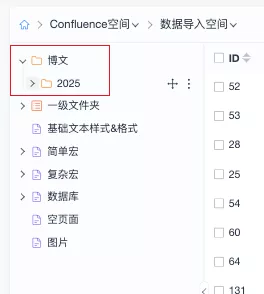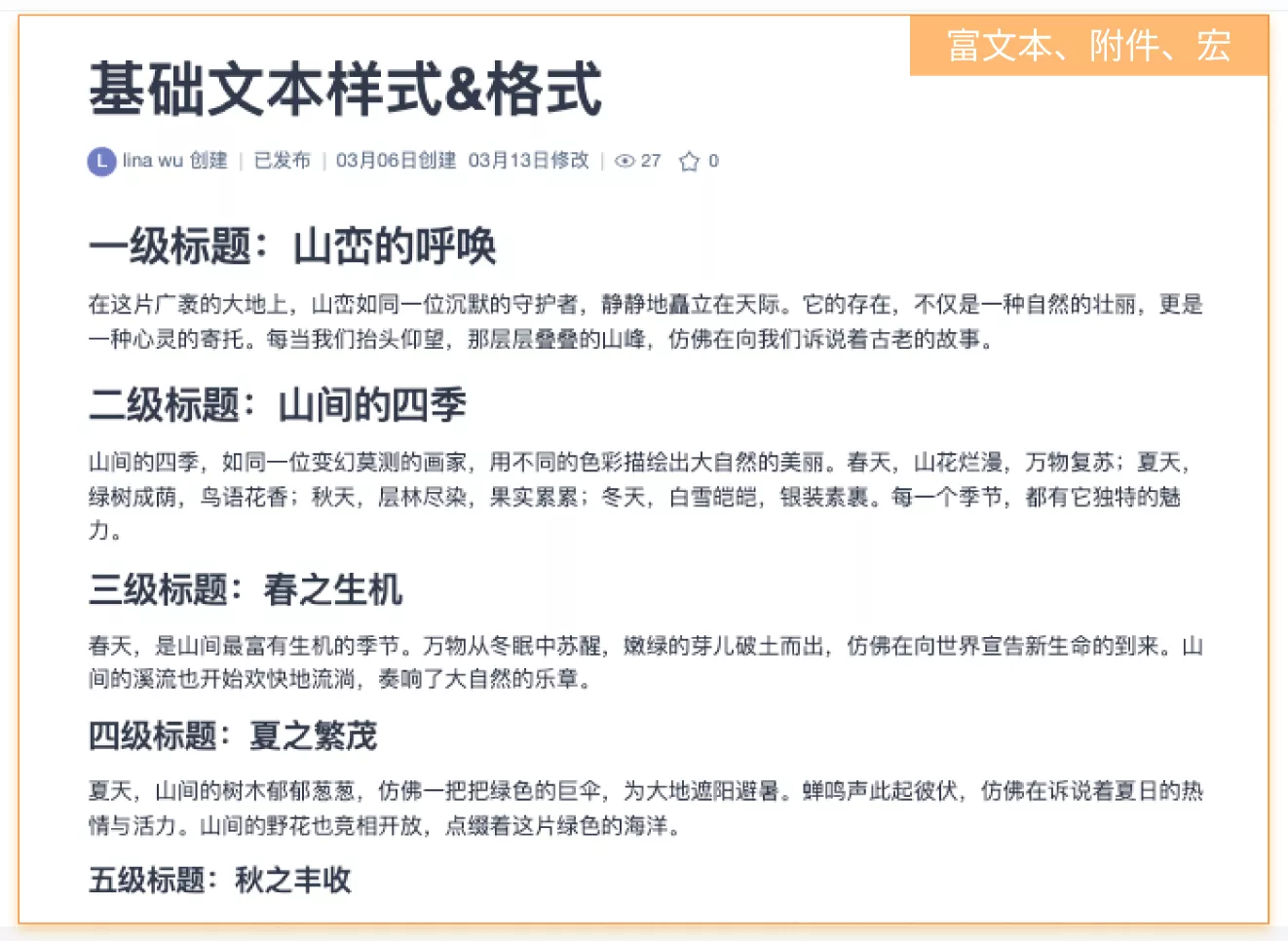- 1. 禅道介绍
- 1.1 关于禅道项目管理软件
- 1.2 如何获得支持
- 1.3 各版本功能差异
- 1.4 关注我们
- 2. 安装禅道
- 2.1. 环境搭建
- 2.1.1 搭建Ubuntu环境安装禅道
- 2.1.2 搭建Centos环境安装禅道
- 2.1.3 安装PHP的ioncube扩展
- 2.2. 安装禅道
- 2.2.1 选择适合您的安装方法
- 2.2.2 新版本禅道的安装升级
- 2.2.3 Windows一键安装包(新版)
- 2.2.4 Windows一键安装包(旧版)
- 2.2.5 linux用一键安装包(推荐)
- 2.2.6 使用源码包安装(各系统通用)
- 2.2.7 使用源码包安装(MAC系统)
- 2.2.8 基于禅道当前的一键安装包(Windows和Linux)如何源码安装旗舰版禅道
- 2.2.9 渠成命令行安装禅道
- 2.2.10 Docker和Kubernetes方式部署禅道
- 2.3 安装PHP的LDAP扩展
- 2.4 在线安装云禅道
- 2.5 安装 APCu扩展
- 2.6 安装DuckDB引擎
- 2.7. 信创支持
- 2.7.1 OceanBase数据库
- 2.1. 环境搭建
- 3. 升级禅道
- 3.1. 升级禅道新版本
- 3.1.1 选择和自己环境对应的升级方式
- 3.1.2 通过源代码方式升级(通用)
- 3.1.3 windows一键安装包的升级
- 3.1.4 linux一键安装包升级
- 3.1.5 docker安装禅道-升级禅道
- 3.1.6 旧版Docker镜像升级说明
- 3.1.7 通过Roadrunner管理定时任务
- 3.2 如何安装ioncube扩展
- 3.1. 升级禅道新版本
- 4. 维护配置
- 4.1. 维护禅道
- 4.1.1 初始化管理脚本
- 4.1.2 备份禅道
- 4.1.3 恢复删除的资源
- 4.1.4 如何更新燃尽图
- 4.1.5 一键安装包如何实现mysql异机连接
- 4.1.6 linux一键安装包配置https
- 4.1.7 禅道一键安装包迁移/更新禅道一键安装包
- 4.2. 配置禅道
- 4.2.1 设置是否允许匿名访问
- 4.2.2 如何配置email发信
- 4.2.3 如何成为超级管理员
- 4.2.4 配置禅道系统为静态访问
- 4.2.5 去掉禅道访问地址中的zentao
- 4.2.6 linux一键安装包去掉禅道访问地址中的zentao
- 4.2.7 集成禅道和svn
- 4.2.8 集成禅道和git
- 4.2.9 在第三方应用中集成禅道
- 4.2.10 第三方应用配置免密登录禅道
- 4.2.11 第三方应用集成禅道客户端进行消息通知
- 4.2.12 集成webhook
- 4.2.13 集成ZDOO
- 4.2.14 客户端集成
- 4.2.15 浏览器通知的设置
- 4.2.16 集成钉钉工作消息通知
- 4.2.17 集成企业微信应用消息通知
- 4.2.18 集成企业微信群机器人
- 4.2.19 集成飞书群机器人
- 4.2.20 集成飞书消息通知
- 4.2.21 解决一键安装包密码口令弱的问题
- 4.3. 性能优化
- 4.3.1 nginx反向代理禅道502或504bad gateway错误
- 4.3.2 linux系统中配置session使用redis
- 4.3.3 缓存功能
- 4.1. 维护禅道
- 5. 快速入门
- 5.1. 新版本快速入门
- 5.1.1 20版本禅道的新增功能
- 5.1.2 新版本禅道的最简使用
- 5.1.3 20版本禅道的界面变化
- 5.1. 新版本快速入门
- 6. 按照角色使用
- 6.1. 管理员
- 6.2. 项目集负责人
- 6.3. 产品经理
- 6.4. 项目经理
- 6.5. 研发人员
- 6.5.1 参加产品计划会议,分解任务
- 6.5.2 领取任务,并每天更新任务
- 6.5.3 创建构建,提交测试
- 6.5.4 确认Bug,解决Bug
- 6.5.5 执行的综合、需求、Bug、任务看板
- 6.6. 测试人员
- 7. 功能介绍
- 7.1. 核心管理结构
- 7.1.1 项目集(Program)
- 7.1.2 项目(Project)
- 7.1.3 产品(Product)
- 7.1.4 执行(Execution)
- 7.1.5 管理模型
- 7.2. 地盘
- 7.3. 项目集
- 7.4. 产品
- 7.4.1 创建产品
- 7.4.2 维护模块
- 7.4.3 产品多分支/平台管理
- 7.4.4 维护计划
- 7.4.5 维护需求
- 7.4.6 需求的评审
- 7.4.7 创建发布
- 7.4.8 跟踪进度
- 7.4.9 业务需求&需求多层级
- 7.5. 项目
- 7.6. 执行
- 7.6.1 参加产品计划会议,分解任务
- 7.6.2 领取任务,并每天更新任务
- 7.6.3 创建构建,提交测试
- 7.6.4 确认Bug,解决Bug
- 7.6.5 执行的综合、需求、Bug、任务看板
- 7.7. 测试
- 7.8. 自动化测试
- 7.9 DevOps(解决方案)
- 7.10. 文档
- 7.11. AI
- 7.11.1 AI小程序简介
- 7.11.2 创建与设计AI小程序
- 7.11.3 发布与禁用小程序
- 7.11.4 调试AI小程序
- 7.11.5 前台小程序的应用
- 7.11.6 AI小程序的导入导出
- 7.11.7 管理AI小程序权限
- 7.12. BI
- 7.12.1 维度(企业版8.4+)
- 7.12.2 大屏(企业版8.4+)
- 7.12.3 透视表
- 7.12.4 透视表下钻
- 7.12.5 图表
- 7.12.6. 度量项
- 7.12.6.1 查看度量项
- 7.13. 反馈
- 7.14. 看板
- 7.14.1 通用看板功能
- 7.15. 工作流
- 7.16. 学堂
- 7.17. 资产库(旗舰版)
- 7.17.1 资产库管理(旗舰版)
- 7.18. 组织
- 7.18.1 团队成员和工作信息
- 7.18.2 人力资源日历(需安装插件)
- 7.18.3 组织动态
- 7.18.4 公司信息
- 7.19. 办公
- 7.20. 后台设置
- 7.20.1 后台首页
- 7.20.2. 系统设置
- 7.20.3 功能开关
- 7.20.4. 人员管理
- 7.20.5. 模型配置
- 7.20.6. 功能配置
- 7.20.7 文档模板
- 7.20.8. 通知设置
- 7.20.9 插件管理
- 7.20.10 二次开发
- 7.20.11 Jira数据导入
- 7.20.12 Jira数据导入--数据迁移说明
- 7.20.13 Confluence数据导入
- 7.20.14. 权限维护和控制
- 7.20.14.1 项目集的权限维护和访问控制
- 7.20.14.2 产品的权限维护和访问控制
- 7.20.14.3 项目的权限维护和访问控制
- 7.20.14.4 执行的权限维护和访问控制
- 7.20.14.5 项目和执行的访问控制和数据关系
- 7.20.15. AI配置
- 7.20.16. DevOps设置
- 7.20.16.1. 资源
- 7.21. 客户端增强版会议SRS
- 7.21.1. 音视频会议配置
- 7.21.1.1 安装音视频服务端
- 7.21.1.2 安装SRS音视频服务端
- 7.21.1.3 开启和配置音视频功能
- 7.21.2. 发起会议
- 7.21.2.1 一对一会话中发起音视频会议
- 7.21.2.2 群组会话中发起音视频会议
- 7.21.2.3 独立发起音视频会议入口
- 7.21.3. 加入会议
- 7.21.3.1 分享音视频会议到会话
- 7.21.3.2 通过会议的ID加入会议
- 7.21.4. 预约会议
- 7.21.4.1 预约会议
- 7.21.5. 会议应用
- 7.21.5.1 音视频会议应用
- 7.21.1. 音视频会议配置
- 7.22. 客户端增强版会议Jitsi
- 7.1. 核心管理结构
- 8. 其他相关
- 9. IPD版本功能介绍
- 9.1. 禅道IPD版介绍
- 9.1.1 关于禅道IPD版
- 9.1.2 禅道IPD版的核心流程
- 9.2. IPD版的安装和升级
- 9.2.1 选择适合您的安装方法
- 9.2.2 选择适合您的升级方法
- 9.3. 需求与市场管理界面
- 9.4. IPD研发管理界面
- 9.1. 禅道IPD版介绍
Confluence数据导入 分享链接 /book/zentaopms/1709.html?releaseID=17
本篇目录
1.适用版本
- 适用于禅道企业版及以上私有部署服务。
- Confluence 版本:支持 Confluence 6.x、7.x 、8.x(Server) ,低于或高于上述版本的环境,请联系我们。
- Confluence 部署方式: Server / Data Center 版本、Cloud 版本数据迁移至禅道私有部署服务。
2.Confluence迁移简介
2.1 导入数据兼容
| Confluence数据类型 | 是否支持导入 | 导入效果 |
| 空间 | 是 |
导入为禅道文档库 |
| 页面 | 是 | 导入为禅道文档 |
| 文件夹 | 是 |
导入为禅道章节,保留原本结构和标题 |
| 附件 | 是 |
保留页面中上传的附件 |
| 宏 | 是 | 详见2.2 |
| 博文 | 是 | 导入为禅道文档 |
| 用户 | 是 |
导入所有用户,保留用户的昵称&邮箱 |
| 权限 | 是 |
保留空间权限配置 保留文件夹权限配置 保留页面权限配置保留博客权限配置 保留权限配置中的用户相关数据 |
2.2支持迁移的宏/插件
| Confluence宏/插件名称 | 导入效果 | 备注 |
| 附件宏 | 附件数据保留,支持下载,处理为禅道附件样式 | 跨页面附件引用需手动更新链接 |
| 链接类的宏 | 保留为普通超链接或附件链接 |
内部链接可追溯 外部链接需检查有效性 |
| 分栏宏 | 保留分栏结构及内容 |
|
|
Jira-issue宏 |
转为超链接展示单个issue,链接可追溯 |
暂不支持实时状态同步 |
| 子页面展示宏 | 转为静态超链接列表,链接可追溯 |
|
| 引用宏 | 保留文本及部分功能 | 部分样式可能丢失 |
| 附件列表宏 | 转为静态附件列表,支持下载 |
|
| 代码宏 | 代码片段保留,语法高亮需手动配置,仅支持基础代码块展示 |
|
| HTML宏 | HTML代码转为纯文本或移除 | 安全策略限制脚本执行,可能丢失样式 |
|
Markdown宏 |
Markdown文本,保留普通文本 |
复杂排版需在禅道编辑器中调整 |
| 展开宏 | 保留文本内容,交互式折叠功能 |
|
| 信息面板宏 | 保留文本内容,颜色/图标等视觉标识 |
|
| 博客宏 | 转为禅道文档 |
|
|
Draw.io插件 |
保留图片,原始文件以附件形式存储,支持下载 | 需手动编辑并重新上传更新后的图表 |
| @提及成员宏 | @提及成员转为普通文本 |
|
3.迁移前准备
3.1 导入方式
- Confluence数据导入,通过调用 API 接口,将 Confluence 中的页面,附件及页面结构导入到禅道系统文档模块中。
3.2 导入限制
- 无数据量限制:禅道对导入的 Confluence 数据量没有限制。
- 导入时间:由于数据解析和处理需要时间,导入时间会随着数据量的增加而延长。建议在数据量较大时,选择非高峰时段进行导入,以避免影响系统性能。
3.3 导入内容
- 空间:导入的内容包括 Confluence 中的所有空间和针对用户的访问权限。
- 页面:导入的内容包括 Confluence 空间中的页面内容以及页面树结构,页面对用户的访问权限。
- 附件:导入的内容为所有附件。
- 用户:导入所有 Confluence 用户,暂不支持导入 Confluence 中的用户群及用户的权限。
注意事项:
- 确认 Confluence 版本、部署方式与禅道版本、部署方式匹配,确保可正常进行数据导入。
- 确认 Confluence 数据格式,确保 Confluence 数据符合禅道接口导入的格式要求。
- 如果规划统一迁移,建议登录具备权限的迁移专用账号。
- 获取接口权限,确保使用的账号具备调用禅道接口的权限。
- 在导入前,建议对禅道现有数据进行备份,以防止数据丢失或冲突。
- 如果 Confluence 仍在运行,建议在导出数据前将其切换为维护模式,以避免在导出过程中产生新数据。
- 导入时间:由于接口导入涉及数据传输和解析,导入时间会随着数据量的增加而延长。建议在数据量较大时,选择非高峰时段进行导入。
- 网络稳定性:接口导入依赖网络传输,建议在稳定的网络环境下进行操作,以避免数据传输中断。
4.开始迁移
登录禅道管理员账号,在后台-数据导入中,选择导入Confluence。
点击导入 Confluence ,进入 Confluence 信息确认步骤页面。(使用REST API 接口导入数据,请保证与Confluence服务器的网络连接畅通)
4.1 连接Confluence
4.1.1 填写Confluence信息(Confluence Cloud 云版本)
- Confluence域名:指访问 Confluence Cloud 服务时在浏览器地址栏中输入的地址域名
- Confluence管理员账号:具备超级管理员权限的账号
- Confluence密码/Token:API 令牌用于调用 Confluence 内部接口,可访问 Confluence API 令牌管理 页面进行创建。获取 Token 后粘贴到输入框中。操作方法详见:如何创建 Confluence API Token
4.1.2 填写Confluence信息( Server / Data Center 本地版本)
- Confluence域名:
默认安装地址,安装后默认通过服务器IP或主机名访问,例如:http://服务器IP:端口(如http://192.168.1.100:8090)。
自定义域名配置:若已绑定域名,需向部署人员或IT部门确认配置的域名信息,检查服务器的 反向代理配置(如Nginx/Apache)或DNS记录。
- Confluence管理员账号:
也可以在「Confluence-人员-全部用户」中查看管理员账号或者联系部署 Confluence 的负责人或团队,获取管理员账号信息。
- Confluence密码/Token:
点击「下一步」完成环境连接,进入导入Confluence用户页面。
4.2 导入Confluence用户
将 Confluence 中的用户导入到禅道系统中,在「后台—人员管理—用户」里查看和管理人员。
导入 Confluence 用户时选择的权限分组,可以设置用户导入到禅道后默认的权限分组,在「后台—人员管理—权限」里查看和维护权限。
点击「上一步」,可以重新修改链接 Confluence 的信息,点击「下一步」进入导入数据页面。
注:如系统中有邀请用户,推荐选择使用Confluence邮箱导入。无法获取到邮箱的用户,导入后禅道系统默认生成用户名“Confluence1、Confluence2...”,可通过用户名完成登录。
4.3 导入 Confluence 数据
进入导入数据页面,点击「开始导入」,数据将自动导入到禅道系统中。
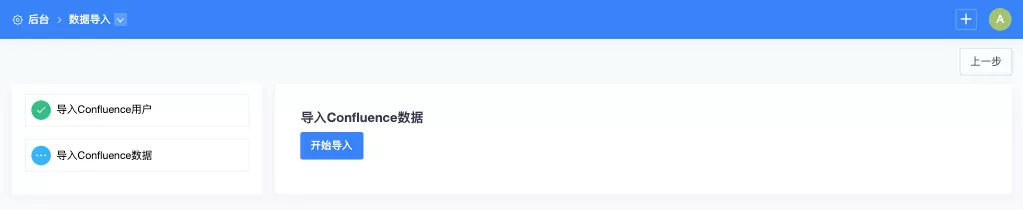
执行正式的导入数据程序时,请不要离开该页面,此导入过程需耗费较长时间,请耐心等待。
所有类型数据导入成功之后,程序会提示“导入成功”,此刻,Confluence 数据导入完成!
5.导入映射关系表
5.1 Confluence 与禅道文档中对应关系映射表:
| Confluence | ———— | 禅道文档 |
| 空间 | 映射为 | 文档库 |
| 文件夹 | 映射为 | 章节 |
| 页面 | 映射为 | 文档 |
| 数据库 | 映射为 | 文档(暂保留原始结构和层级关系,内容数据暂无法导入) |
| 智能链接 | 映射为 | 文档(文档中为链接) |
| 博文 | 映射为 | 文档 |
说明:
- Confluence 中创建的个人空间(权限设为仅对我可见),默认会将数据导入到禅道文档「我的空间—Confluence空间—同空间名称的库」中。
- Confluence 中创建的除个人空间外的其他空间,默认会将数据导入到禅道文档「团队空间—Confluence空间—同空间名称的库」中。
- 已归档的数据,空间和页面支持导入,已归档的文件夹暂不支持导入。
5.2 Confluence 与禅道文档中权限映射表:
| Confluence中的权限配置 | ———— | 禅道文档中的访问控制权限 |
| 空间权限 | 匹配 | 库访问控制权限 |
| 文件夹权限 | 匹配 | 章节访问控制权限 |
| 页面权限 | 匹配 | 文档访问控制权限 |
| 博文权限 | 匹配 | 文档访问控制权限 |
| 数据库权限 | 匹配 | 文档访问控制权限 |
| 智能链接(无单独权限) | 匹配 | 文档访问权限—默认公开说明: |
说明:
- 空间设置的用户和用户群组权限,导入到禅道文档中的「库的私有权限-白名单」中。
- 文件夹设置的权限,任何人都可以查看,但只有部分用户可以编辑,导入到禅道文档中的「章节的私有权限-白名单」中。
- 页面设置的权限,导入到禅道文档中为「私有权限-只读的白名单」或「私有权限-可编辑的白名单」中。
6.结构和页面内容
6.1 结构树导航
Confluence 数据导入后,在禅道文档中的显示:
6.2 导入的空间
6.3 导入的文件夹
6.4 导入的页面
6.5 导入的博文
6.6 页面内容
Confluence 数据导入后,在禅道文档编辑器中的显示: